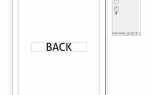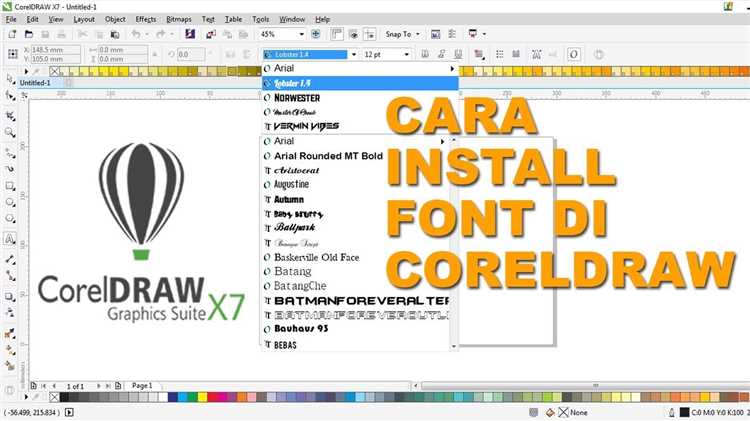
Формат TTF (TrueType Font) широко применяется для создания и использования шрифтов в различных графических проектах. CorelDRAW, как профессиональный векторный редактор, позволяет не только работать с текстом, но и корректировать контуры символов шрифта напрямую.
В данном руководстве представлена поэтапная инструкция, позволяющая изменить форму глифов, адаптировать шрифт под конкретные задачи и улучшить читаемость текста. Рассмотрены методы импорта и экспорта TTF-файлов, а также основные инструменты CorelDRAW, необходимые для работы с кривыми и узлами.
Практические советы: перед началом редактирования рекомендуется создать резервную копию исходного шрифта и установить бесплатные плагины для расширения функционала. После внесения изменений важно проверить корректность отображения в разных приложениях и на разных устройствах.
Подготовка шрифта TTF к импорту в CorelDRAW
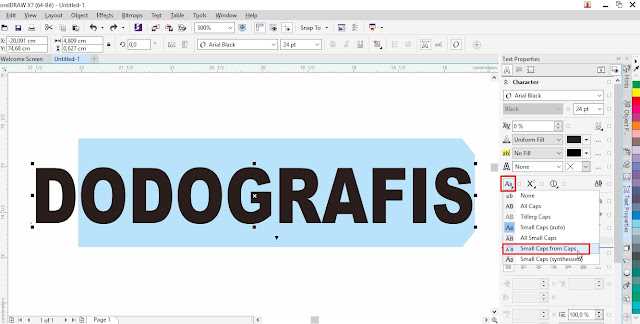
Перед импортом шрифта TTF в CorelDRAW убедитесь в корректности его структуры. Используйте специализированные редакторы шрифтов, например FontForge или Glyphs, чтобы проверить наличие всех глифов и правильность таблиц символов. Необходимо удалить дубликаты и повреждённые глифы, так как они могут вызвать ошибки при загрузке в CorelDRAW.
Оптимизируйте метаданные шрифта: задайте точное имя шрифта и корректные версии в таблицах name и OS/2. Это обеспечит правильное отображение и идентификацию шрифта в программе. Проверьте соответствие кодировок Unicode, чтобы избежать некорректного отображения символов.
Конвертируйте шрифт в формат TTF с поддержкой векторной графики высокого разрешения. Для этого используйте опции экспорта с сохранением кривых Безье. Если исходный файл содержит ошибочные кернинговые пары, исправьте их заранее, так как CorelDRAW не всегда корректно интерпретирует нестандартные настройки.
После правок установите шрифт в систему через стандартный механизм установки Windows. Перезапустите CorelDRAW для корректного обнаружения нового шрифта. Не используйте временное подключение шрифтов – это снижает стабильность работы и может привести к сбоям.
Импорт шрифта TTF и преобразование текста в кривые
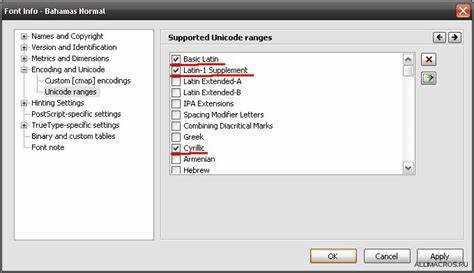
Для начала работы с шрифтами TTF в CorelDRAW необходимо импортировать нужный файл и перевести текст в кривые, что позволит редактировать форму символов.
- Откройте документ или создайте новый файл в CorelDRAW.
- Выберите инструмент «Текст» и в панели свойств выберите нужный шрифт из списка, предварительно установив TTF-файл в систему (если шрифт отсутствует, скопируйте его в папку Windows\Fonts и перезапустите CorelDRAW).
- Введите или вставьте текст, который будет редактироваться.
- Для преобразования текста в кривые выделите текстовый объект, затем используйте команду «Преобразовать в кривые» через меню Объект → Преобразовать в кривые или нажмите клавиши
Ctrl+Q. - После преобразования каждый символ становится набором векторных контуров, доступных для редактирования узлов и форм.
- Если нужно сохранить редактируемость, создайте копию текста до преобразования.
Преобразование обеспечивает точное управление формой символов, исключая зависимость от установленных шрифтов при передаче файла или печати.
Рекомендуется предварительно увеличить масштаб для точной работы с узлами и избегать автоматических сглаживаний при редактировании кривых.
Редактирование отдельных символов и изменение их контура
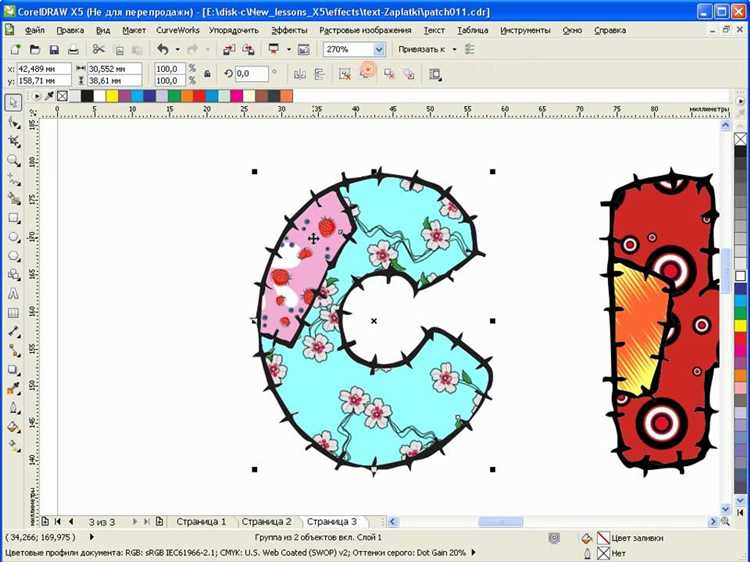
В CorelDRAW для редактирования символов TTF сначала необходимо преобразовать нужный символ в векторный объект. Для этого:
- Вставьте символ в документ через текстовый инструмент.
- Выделите символ и используйте команду «Разобрать текст» (Ctrl+Shift+Q), чтобы превратить его в контуры.
После преобразования символа контуры становятся доступными для редактирования:
- Выделите объект и активируйте инструмент «Форма» (F10).
- Корректируйте узлы, перемещайте точки и сглаживайте сегменты для изменения формы символа.
- Для точного контроля используйте панели свойств узлов: добавляйте, удаляйте или преобразовывайте типы узлов (угловые, сглаженные, безопорные).
Изменение контура символа возможно как глобально, так и локально:
- Чтобы расширить или сузить контур, примените эффект «Обводка» с параметром «расширение/сужение».
- Для деформации формы используйте инструмент «Искажение» или «Пластика».
- Применяйте направляющие и сетки для точной геометрии.
После завершения редактирования экспортируйте символы обратно в шрифтовой файл через специализированные утилиты, так как CorelDRAW не поддерживает сохранение TTF напрямую.
Использование инструментов узлов для точной настройки форм букв
Для редактирования шрифтов TTF в CorelDRAW ключевой этап – работа с узлами контура каждой буквы. Инструмент «Узел» позволяет выделять отдельные точки кривой Безье и изменять их положение, что обеспечивает точное управление формой.
Перемещение узлов осуществляется кликом по нужной точке с последующим её сдвигом. Для сохранения плавности контура необходимо следить за расположением управляющих рычагов, регулирующих кривизну. Смещение узлов без контроля кривизны приводит к искажению букв.
Добавление и удаление узлов помогает оптимизировать структуру буквы. Добавляйте узлы там, где требуется повысить детализацию, и удаляйте лишние для упрощения формы, снижая нагрузку на рендеринг шрифта.
Редактирование управляющих рычагов – основной способ регулировки изгибов. Их длина и угол влияют на гладкость линий и острые переходы. Для точной работы используйте функцию масштабирования и приближения, чтобы видеть мелкие детали контура.
Выделение нескольких узлов позволяет создавать равномерные изменения формы, например, выравнивать горизонтальные или вертикальные сегменты букв. Применение команд выравнивания и распределения узлов помогает сохранять симметрию и гармоничность символов.
Рекомендуется регулярно проверять итоговые изменения на разных размерах шрифта, чтобы убедиться в отсутствии деформаций и потере читабельности.
Добавление и удаление элементов в символах шрифта
Для редактирования символов TTF в CorelDRAW сначала откройте контур нужного символа, выделив его с помощью инструмента «Выделение». Чтобы добавить элемент, используйте инструмент «Кривая Безье» или «Прямоугольник» для создания новых векторных объектов внутри контура. Важно соблюдать пропорции символа, чтобы сохранить его читаемость и стилистическую целостность.
При добавлении новых элементов рекомендуется использовать функции выравнивания и привязки к сетке, что обеспечит точное позиционирование и симметрию. После создания элементов объедините их с основным контуром с помощью команды «Объединить» или «Сложить контуры», чтобы элементы стали частью одного векторного объекта.
Для удаления лишних элементов выделите соответствующие узлы или контуры и нажмите клавишу Delete. Если требуется удалить часть сложного контура, применяйте инструмент «Ножницы» для разрезания и последующего удаления выбранных сегментов. Обязательно проверяйте целостность символа после удаления, чтобы избежать разрывов и деформаций.
Используйте панель «Узлы» для точной корректировки формы после добавления или удаления элементов. Изменение положения и типа узлов позволяет добиться плавных переходов и правильных изгибов. Перед сохранением шрифта экспортируйте измененный символ в формате SVG для предварительного просмотра и тестирования в разных размерах.
Сохранение изменений и экспорт отредактированного шрифта
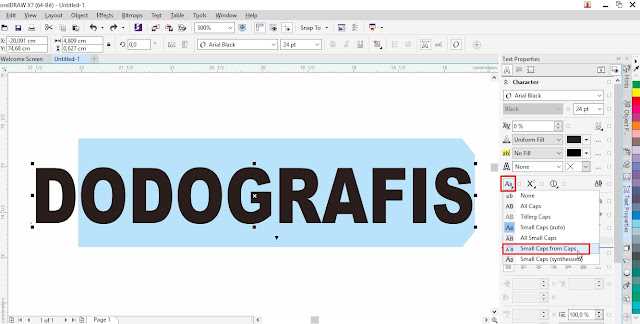
После завершения редактирования шрифта в CorelDRAW необходимо сохранить проект в формате, поддерживающем векторные данные, например, CDR или PDF. Это позволит сохранить структуру символов для дальнейшей работы.
Для создания готового TTF-файла используйте специализированные программы, такие как FontForge, Glyphs или FontLab. Экспорт напрямую из CorelDRAW невозможен, поэтому экспортируйте каждый символ как векторный объект в формате SVG или EPS для последующего импорта в редактор шрифтов.
В выбранном редакторе шрифтов импортируйте сохранённые векторы, разместите их в соответствующих глифах и настройте метрики: кернинг, высоту строки, межсимвольные интервалы. Проверьте отсутствие пересечений и артефактов контура.
После этого сгенерируйте TTF-файл с необходимыми параметрами: таблицами Unicode, именами шрифта и лицензией. Для обеспечения совместимости протестируйте файл на различных платформах и приложениях, например, в Microsoft Word и Adobe Photoshop.
Если изменения критичны, создайте резервную копию оригинального шрифта и используйте уникальное имя при сохранении нового файла, чтобы избежать конфликтов с системными шрифтами.
Проверка совместимости и установка модифицированного шрифта
Перед установкой отредактированного TTF-файла убедитесь, что формат соответствует требованиям вашей операционной системы и программного обеспечения. CorelDRAW поддерживает TrueType шрифты, однако версия файла должна быть не ниже OpenType 1.3 или TrueType 1.0. Для проверки совместимости используйте специализированные утилиты, например FontForge или Microsoft Font Validator.
Проверьте наличие всех необходимых таблиц шрифта: cmap, glyf, head, hhea, maxp, name, OS/2, post. Их отсутствие или повреждение может вызвать ошибки отображения или сбои в CorelDRAW.
Перед установкой рекомендуется временно удалить аналогичные шрифты с компьютера, чтобы избежать конфликтов версий и кеширования. Очистите кеш шрифтов в системе, например, в Windows через команду fc-cache -f -v (в среде WSL) или перезагрузите компьютер.
Для установки модифицированного шрифта скопируйте TTF-файл в папку C:\Windows\Fonts или воспользуйтесь правым кликом по файлу и выбором «Установить». После установки перезапустите CorelDRAW для обновления списка доступных шрифтов.
Проверьте корректность отображения в CorelDRAW: создайте тестовый документ, примените шрифт к тексту, проверьте интервалы, кернинг и наличие всех глифов. Если возникают артефакты, вернитесь к редактированию и исправьте ошибки таблиц.
Вопрос-ответ:
Можно ли в CorelDRAW напрямую изменить форму символов в файле шрифта TTF?
CorelDRAW не предназначен для прямого редактирования контуров символов в файлах TTF. Однако в программе можно открыть шрифт как графический объект, разбить буквы на контуры и внести изменения. Для сохранения изменений как полноценного шрифта потребуется экспорт в специализированные программы для работы с шрифтами.
Какие шаги нужны, чтобы подготовить шрифт TTF для редактирования в CorelDRAW?
Сначала шрифт необходимо преобразовать в векторный формат. Для этого можно воспользоваться программами-конвертерами, которые экспортируют символы в формате SVG или PDF. После этого эти файлы открываются в CorelDRAW, где можно редактировать контуры букв, изменять их форму, толщину и другие параметры.
Как сохранить изменения шрифта после редактирования в CorelDRAW и сделать его пригодным для использования?
CorelDRAW не позволяет сохранить изменённый объект сразу в формате шрифта. После редактирования векторных контуров нужно экспортировать их в формат SVG или AI и импортировать в специализированное ПО, например FontForge или Glyphs. Там можно собрать изменённые символы в новый шрифт и сохранить файл в формате TTF.
Какие сложности могут возникнуть при редактировании шрифтов TTF через CorelDRAW?
Основная сложность — потеря метаданных шрифта и информации о кернинге и кернинговых парах, которая не сохраняется при работе с контуром в CorelDRAW. Также могут возникнуть проблемы с точной отрисовкой кривых и несовпадением пропорций символов. Поэтому после редактирования важно проверять и корректировать шрифт в специализированном редакторе.
Можно ли изменить только отдельные буквы в шрифте, не затрагивая остальные символы?
Да, при экспорте отдельных символов из шрифта и последующем открытии их в CorelDRAW можно редактировать только нужные буквы. После внесения изменений эти символы импортируются обратно в программу для создания шрифта, где заменяют оригинальные глифы. Такой подход помогает сохранить общую гармонию шрифта и избежать ошибок.